
ที่อยู่ IP และมาสก์เครือข่ายย่อยเป็นหลักของระบบเครือข่ายคอมพิวเตอร์ แนวคิดเหล่านี้ไม่ใช่แนวคิดที่เข้าใจง่ายโดยครบถ้วนโดยเฉพาะอย่างยิ่งหากคุณไม่มีพื้นฐานทางเทคนิค อย่างไรก็ตามด้วยความช่วยเหลือเล็กน้อยใคร ๆ ก็สามารถทำความเข้าใจเกี่ยวกับพื้นฐานของที่อยู่ IP และมาสก์เครือข่ายย่อยสิ่งที่พวกเขาทำและเหตุใดจึงมีประโยชน์ อ่านต่อเพื่อดูรายละเอียดเพิ่มเติมและเรียนรู้วิธีเปลี่ยนที่อยู่ IP และมาสก์เครือข่ายย่อยที่ใช้โดย Windows เมื่อคุณต้องการ:
ที่อยู่ IP คืออะไรและทำงานอย่างไร
เพื่อช่วยให้คุณเข้าใจว่าที่อยู่ IP เป็นอย่างไรเราจะใช้การเปรียบเทียบอย่างง่ายๆในชีวิตจริง:
สมมติว่าคุณต้องการส่งจดหมายถึงคุณยายของคุณ คุณเขียนข้อความเสร็จแล้วและคุณต้องการส่งข้อความ อย่างไรก็ตามก่อนอื่นคุณต้องทราบที่อยู่ของเธอ: ชื่อถนนหมายเลขและรหัสไปรษณีย์ มิฉะนั้นจดหมายของคุณจะไม่ได้รับกับเธอ
ตอนนี้คิดว่าที่อยู่ IP เป็นที่อยู่ของคอมพิวเตอร์หรืออุปกรณ์เครือข่ายภายในเครือข่าย เป็นตัวระบุที่ไม่ซ้ำกันของอุปกรณ์เครือข่ายที่ใช้เพื่อสร้างการติดต่อสื่อสารส่งและรับข้อมูลไปยังคอมพิวเตอร์เครื่องอื่นหรืออุปกรณ์ที่อยู่ในเครือข่ายเดียวกันหรือบนอินเทอร์เน็ต
ในขณะที่เขียนบทความนี้มีสองมาตรฐานที่สำคัญสำหรับที่อยู่ IP : IP เวอร์ชัน 4 (IPv4) และ IP เวอร์ชัน 6 (IPv6) เราจะอธิบายว่าแต่ละมาตรฐานมีความหมายอย่างไรในส่วนถัดไปของคู่มือนี้ดังนั้นโปรดอดทนกับเราอีกสักหน่อย :)
คุณควรทราบด้วยว่าที่อยู่ IP สามารถเป็นได้ทั้งแบบคงที่หรือแบบไดนามิก ที่อยู่ IP แบบคงที่คือที่คุณต้องกำหนดค่าด้วยตัวคุณเองผ่านการตั้งค่าเครือข่ายของ Windows ที่อยู่แบบไดนามิกถูกกำหนดโดย Dynamic Host Configuration Protocol (DHCP) ซึ่งเป็นบริการที่ทำงานบนเซิร์ฟเวอร์เฉพาะในเครือข่ายของคุณหรือบนฮาร์ดแวร์เครือข่ายพิเศษเช่นเราเตอร์
ที่อยู่แบบไดนามิกมีการใช้งานมากที่สุดเนื่องจากที่อยู่แบบคงที่อาจทำให้เกิดปัญหาเกี่ยวกับเครือข่ายได้หากใช้งานโดยประมาท นอกจากนี้ยังยากต่อการจัดการเนื่องจากต้องมีการแทรกแซงด้วยตนเองเพื่อสร้าง
ในเครือข่ายภายในบ้านหรือเครือข่ายธุรกิจขนาดเล็กที่อยู่ IP ได้รับการกำหนดและจัดการโดยอัตโนมัติโดยเราเตอร์
Internet Protocol Version 4 (IPv4) คืออะไร?
IP รุ่น 4 (IPv4) เป็นมาตรฐานที่ใช้มากที่สุดในขณะเขียนบทความนี้ ที่อยู่ IPv4 ใช้ที่อยู่แบบ 32 บิตซึ่ง จำกัด พื้นที่ที่อยู่ให้เหลือ 4.294.967.296 (2 ^ 32) ที่อยู่ที่ไม่ซ้ำกัน ทุกคนจะเข้าใจที่อยู่ IPv4 จะแสดงด้วยตัวเลขทศนิยมสี่ตัวโดยคั่นด้วยจุด แต่ละหมายเลขสี่เหล่านี้มีตัวเลขตั้งแต่หนึ่งถึงสามหลักและแต่ละรายการสามารถอยู่ในช่วงตั้งแต่ 0 ถึง 255 ตัวอย่างที่อยู่ IPv4 อาจมีลักษณะดังนี้ 172.217.3.100
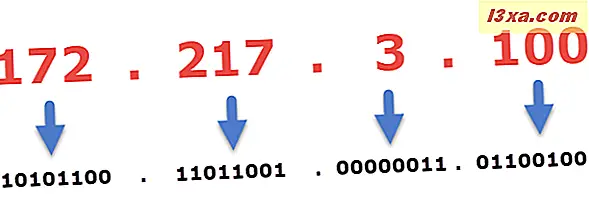
ที่อยู่ IPv4 สามารถแบ่งออกเป็น 3 ประเภทคือชั้นเรียน ดังที่คุณเห็นในตารางด้านล่างความแตกต่างหลักระหว่างแต่ละคลาสคือจำนวนบิตที่จัดสรรให้กับเครือข่ายและรหัสประจำตัวของโฮสต์ นอกจากนี้ชั้นจากที่ที่อยู่ IPv4 มาสามารถระบุได้ตามรูปแบบของบิตชั้นนำของจำนวนเต็มแรกจากเครื่องหมายทศนิยม dot - ตัวอย่างเช่นที่อยู่ IP ในภาพด้านบนคือที่อยู่ IP ของคลาส B เพราะบิตชั้นนำของแบบไบนารีเป็น 172 (10101100) เป็น 10

นอกจากนี้ยังมีที่อยู่อื่นที่ใช้สำหรับการดำเนินการเฉพาะ ดังที่คุณเห็นในตารางด้านล่างนี้จะใช้ที่อยู่ IP ของ D class D สำหรับการ ส่งข้อมูลแบบหลายผู้รับ ในระบบเครือข่ายคอมพิวเตอร์ multicast หมายถึงการสื่อสารแบบกลุ่มซึ่งข้อมูลถูกส่งไปยังกลุ่มเครื่องปลายทางพร้อมกัน ตัวอย่างเช่นการกำหนดที่อยู่แบบหลายผู้รับใช้ในอินเทอร์เน็ตโทรทัศน์และการประชุมทางวิดีโอแบบมัลติเพย์ ที่อยู่ IP ของ Class E ไม่สามารถใช้งานได้จริงเนื่องจากใช้เฉพาะในรูปแบบทดลองเท่านั้น

อย่างไรก็ตามเนื่องจากโลกกำลังขาดการผสมผสาน IP แอดเดรส IPv4 จึงกำลังถูกแบ่งออก ดังนั้นเพื่อเพิ่มอุปกรณ์เครือข่ายมากขึ้นเราจำเป็นต้องเปลี่ยนไปใช้ IPv6 เพราะช่วยให้เราสามารถใช้ที่อยู่ได้มากขึ้น
Internet Protocol Version 6 (IPv6) คืออะไร?
โปรโตคอลอินเทอร์เน็ตรุ่น 6 หรือ IPv6 ถูกสร้างขึ้นในปีพ. ศ. 2538 เพื่อแทนที่ที่อยู่ IPv4 IP เวอร์ชัน 6 (IPv6) เป็นมาตรฐานที่ยังไม่ได้ใช้กันอย่างแพร่หลาย แต่จะเป็นที่อยู่ IPv4 หมด ที่อยู่ IPv6 ประกอบด้วยกลุ่มแปดหลักที่คั่นด้วยเครื่องหมายทวิภาค ไม่เหมือนกับที่อยู่ IPv4 เหล่านี้สามารถมีตัวอักษรจาก a ถึง f ดังนั้นที่อยู่ IPv6 อาจมีลักษณะดังนี้: 2a00: 1450: 400d: 0802: 0000: 0000: 0000: 200e เมื่อเทียบกับ IPv4 มาตรฐานนี้สามารถจัดการที่อยู่ 2 ^ 128 ได้ จำนวนที่อยู่สูงสุดเป็นจำนวนมากโดยมี 39 หลักและควรตอบสนองความต้องการของเราสำหรับที่อยู่ IP ในอีกสองถึงสิบปี
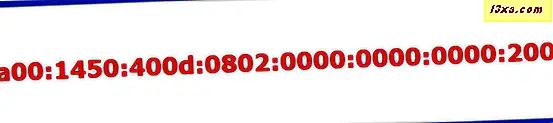
ดังที่คุณเห็นในภาพด้านบนที่อยู่ IPv6 ค่อนข้างจะยากที่จะจัดการ ดังนั้นมีกฎบางอย่างที่ช่วยให้การเขียนที่อยู่เหล่านี้ง่ายขึ้น ถ้ากลุ่มหนึ่งหรือหลายกลุ่มเป็น "0000" ศูนย์อาจถูกละเว้นและแทนที่ด้วยสองเครื่องหมายทับ (:) และค่าศูนย์จากจุดเริ่มต้นของกลุ่มสามารถละเว้น นอกจากนี้ในทางตรงกันข้ามกับ IPv4 ที่อยู่ IPv6 จะไม่ถูกแบ่งออกเป็นคลาส
หน้ากาก subnet คืออะไร?
ซับเน็ตมาสก์เป็นส่วนหนึ่งของเครือข่าย IP และด้วยเหตุนี้ระบบจะเรียกว่า subnetwork คุณสามารถคิดว่าเป็นรหัสพื้นที่ของหมายเลขโทรศัพท์ของคุณ เครือข่ายย่อยถูกใช้ในเครือข่ายขนาดใหญ่เพื่อแบ่งเครือข่ายออกเป็นสองเครือข่ายขึ้นไปและทำให้สามารถจัดการได้ง่ายขึ้น เครือข่ายภายในบ้านและเครือข่ายธุรกิจขนาดเล็กคอมพิวเตอร์เครือข่ายและอุปกรณ์เครือข่ายทั้งหมดของคุณมักจะอยู่ใน subnet เดียวกันและคอมพิวเตอร์ทุกเครื่องหรืออุปกรณ์ที่อยู่ในซับเน็ตเดียวกันมีซับเน็ตมาสก์เหมือนกัน
เพื่อให้ได้ข้อมูลทางเทคนิคเล็กน้อยซับเน็ตมาสก์เป็นหมายเลขแบบ 32 บิตที่มาสก์ IP แอดเดรสและแบ่ง IP แอดเดรสออกเป็นที่อยู่เครือข่ายและที่อยู่โฮสต์ ซับเน็ตมาส์กทำโดยการตั้งค่าบิตของเครือข่ายให้เป็น "1" และตั้งค่าบิตโฮสต์ให้เป็น "0" ทั้งหมด ซับเน็ตมาสก์สามารถแสดงได้สองวิธี: หนึ่งคือสัญกรณ์แบบทศนิยม (dot-decimal) เช่นที่อยู่ IP และที่สองใช้สัญกรณ์ CIDR จะเขียนเป็นที่อยู่แรกของเครือข่ายตามด้วยเครื่องหมายทับ (/) และลงท้ายด้วยความยาวบิตของคำนำหน้า ตัวอย่างเช่นแทนที่จะเขียนที่อยู่ IP เช่น 192.168.1.0 และหน้ากากซับเน็ตมาสก์เช่น 255.255.255.0 คุณสามารถเขียนเฉพาะที่อยู่ตามด้วยเครื่องหมายทับและความยาวบิตของคำนำหน้าซึ่งเป็นจำนวนบิต "1 "จากแบบไบนารีของซับเน็ตมาสก์: 192.168.1.0/24
ซับเน็ตมาสก์ถูกใช้ในกระบวนการ subnetting ซึ่งเกี่ยวข้องกับการแบ่งเครือข่ายเป็นส่วนย่อย ๆ ที่เรียกว่า subnet อย่างที่คุณทราบแล้วที่อยู่ IP แบ่งออกเป็นสองส่วนส่วนหนึ่งสำหรับระบุเครือข่ายและหนึ่งสำหรับการระบุโฮสต์ การใช้ซับเน็ตมาสก์เครือข่ายหลักจะแบ่งออกเป็นเครือข่ายขนาดเล็กกว่าหนึ่งเครือข่าย นี้จะดำเนินการโดยการดำเนินการบิตและระหว่างที่อยู่ IP และ (sub) เครือข่ายมาสก์ ในแง่ง่ายๆนั่นหมายความว่าส่วนหนึ่งของบิตจาก หมายเลขโฮสต์ จะใช้สำหรับการระบุเครือข่ายใหม่ (ย่อย)

วิธีเปลี่ยนที่อยู่ IP ใน Windows
ขึ้นอยู่กับการกำหนดค่าเครือข่ายของคุณคุณอาจต้องเปลี่ยนที่อยู่ IP ของคอมพิวเตอร์หรืออุปกรณ์ของคุณ โชคดีที่กระบวนการนี้ไม่ซับซ้อนเกินไป:
ขั้นแรกคุณต้องเปิดหน้าต่าง Network Connections หากคุณใช้ Windows 10 คุณสามารถเข้าใช้งานได้ด้วยการเปิดแอป การตั้งค่า จากนั้นไปที่ เครือข่ายและอินเทอร์เน็ต จากนั้นคลิกหรือแตะที่ลิงก์ "เปลี่ยนตัวเลือกอะแดปเตอร์"
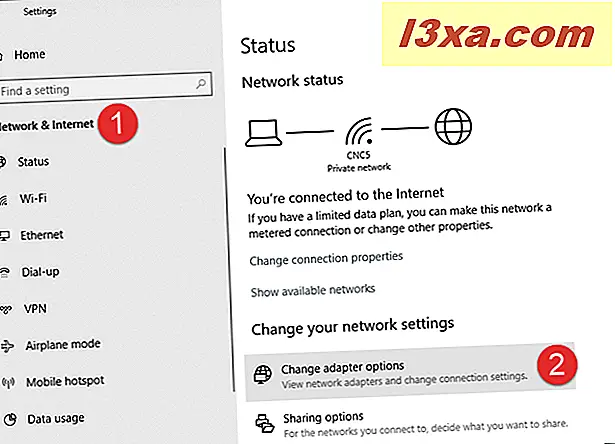
ถ้าคุณใช้ Windows 7 หรือ Windows 8.1 คุณสามารถเข้าไปที่หน้าต่าง Network Connections ได้ โดยการเปิด Network and Sharing Center จากนั้นคลิกหรือกดที่ลิงค์ "Change adapter settings" ที่ด้านซ้ายของหน้าต่าง
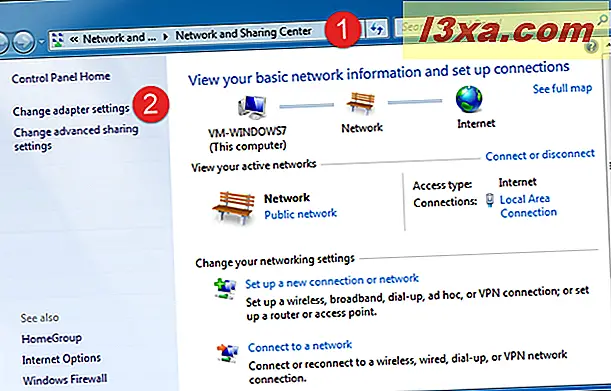
ไม่ว่าคุณจะใช้ระบบปฏิบัติการ Windows อยู่ที่ไหนตอนนี้คุณควรเปิดหน้าต่าง Network Connections และควรมีลักษณะคล้ายกับภาพหน้าจอด้านล่าง ภายในเครื่องคุณสามารถดูอินเทอร์เฟซเครือข่ายทั้งหมดที่มีอยู่ในคอมพิวเตอร์หรืออุปกรณ์ของคุณรวมถึงการเชื่อมต่อเสมือนและอุปกรณ์เครือข่ายบลูทู ธ
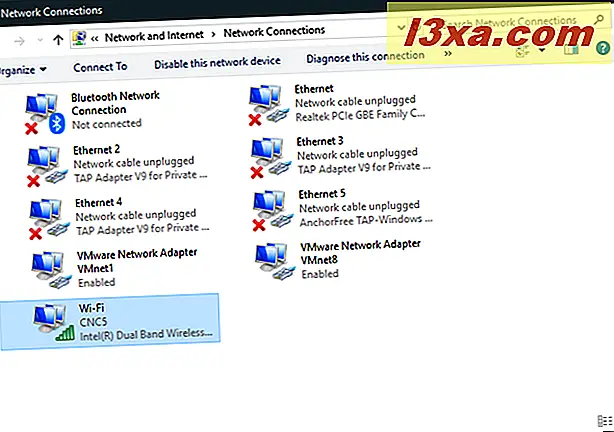
แตะค้างไว้หรือคลิกขวาที่การ์ดเชื่อมต่อเครือข่ายที่คุณต้องการเปลี่ยนที่อยู่ IP จากนั้นคลิกหรือแตะที่ Properties
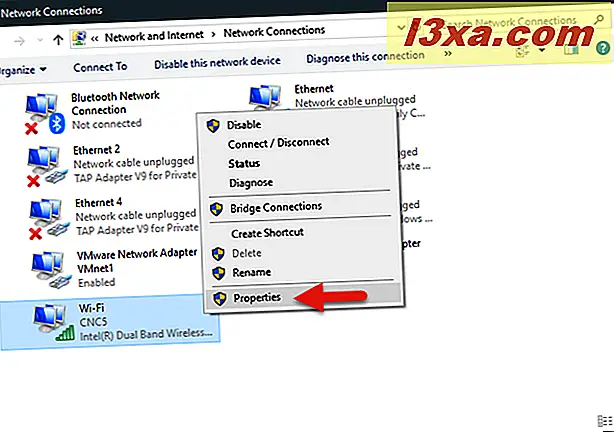
หน้าต่าง คุณสมบัติ จะให้ข้อมูลเกี่ยวกับโปรโตคอลเครือข่ายที่ใช้โดยการเชื่อมต่อเครือข่ายปัจจุบันและอนุญาตให้คุณติดตั้งถอนการติดตั้งหรือแก้ไขได้ ในการเปลี่ยน IP แอดเดรสให้เลื่อนดูรายการที่มีอยู่ในรายการและดับเบิลคลิกที่ Internet Protocol Version 4 (TCP / IPv4) หรือ Internet Protocol Version 6 (TCP / IPv6) ขึ้นอยู่กับว่าคุณต้องการเปลี่ยน IP แอดเดรสใด นอกจากนี้คุณยังสามารถคลิกหรือแตะที่ไอคอนได้จากนั้นคลิกปุ่ม คุณสมบัติ
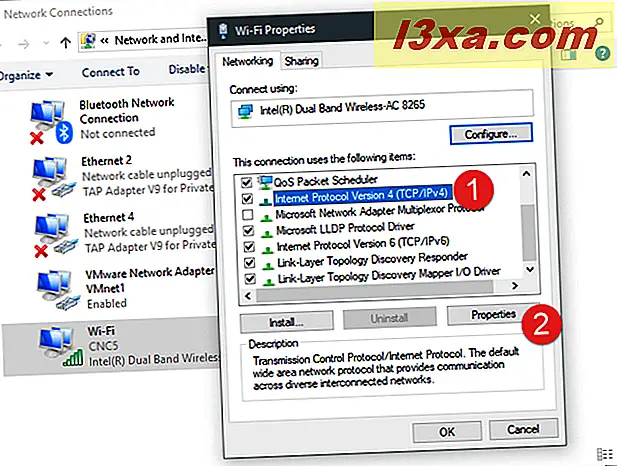
คุณสมบัติของ Internet Protocol Version 4 (TCP / IPv4) และหน้าต่าง Internet Protocol Version 6 (TCP / IPv6) ประกอบด้วยแท็บ ทั่วไป ที่คุณสามารถตั้งค่า IP แอดเดรสให้โดยอัตโนมัติหรือกำหนดด้วยตนเอง หากต้องการกำหนดค่าด้วยตนเองให้เลือกตัวเลือก "ใช้ที่อยู่ IP ต่อไปนี้" และป้อนค่าที่ต้องการสำหรับ IP แอดเดรสซับเน็ตมาสก์และเกตเวย์เริ่มต้น
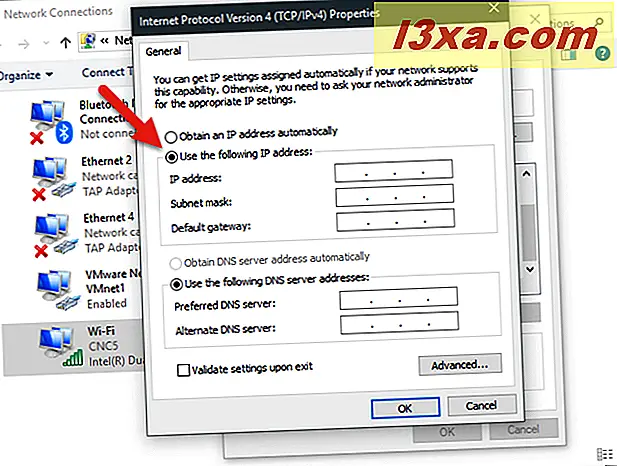
ถ้าคุณกำลังเปลี่ยนที่ อยู่ IPv6 คุณไม่จำเป็นต้องระบุ ซับเน็ตมาสก์ เนื่องจากโปรโตคอลนี้ไม่จำเป็นต้องมี คุณสามารถป้อน "ความยาวคำนำหน้า Subnet" ที่ระบุจำนวนของเครือข่ายย่อยบนเครือข่ายนั้นด้วยตนเอง โดยปกติผู้ดูแลระบบเครือข่ายจะให้ข้อมูลนี้แก่คุณ
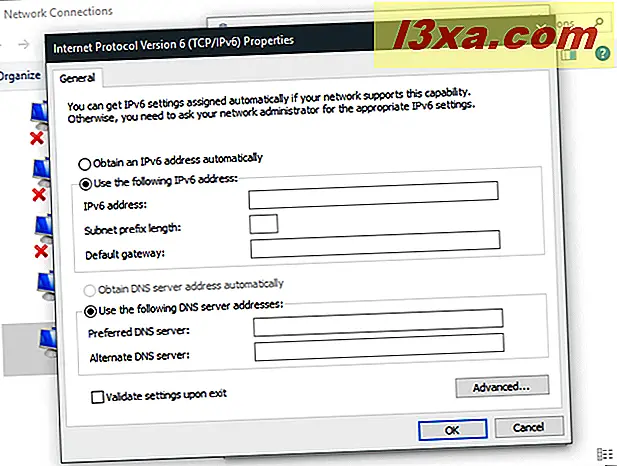
ถ้าคุณต้องการเปลี่ยนเซิร์ฟเวอร์ DNS ที่คุณต้องการและที่อยู่ DNS เซิร์ฟเวอร์อื่นคุณสามารถทำสิ่งนี้ได้เช่นกัน โปรดจำไว้ว่านี่ไม่จำเป็นเสมอไปและคุณสามารถเปลี่ยนที่อยู่ IP ของคุณโดยไม่ต้องเปลี่ยนที่อยู่เหล่านี้ นอกจากนี้คุณยังสามารถเลือกตัวเลือกการออกจาก "ยืนยันการตั้งค่าตาม" เพื่อให้การตั้งค่าใช้งานได้ทันทีที่คุณคลิกหรือแตะปุ่ม OK ขั้นตอนนี้จะเริ่มต้นเครื่องมือแก้ปัญหาการ วินิจฉัยเครือข่ายของ Windows ที่ตรวจสอบการเชื่อมต่อเครือข่ายของคุณหลังจากที่คุณเปลี่ยนการตั้งค่าที่อยู่ IP ของคุณด้วยตนเอง
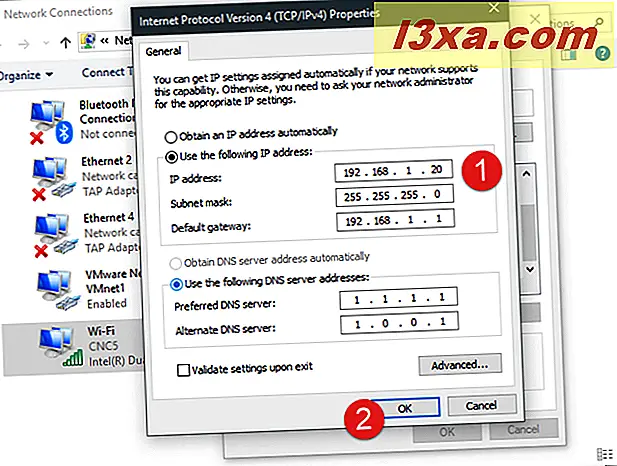
ถ้าคุณใช้คอมพิวเตอร์หรืออุปกรณ์ของคุณบนเครือข่ายหลายแห่งคุณอาจต้องกำหนดที่อยู่สำรองเฉพาะสำหรับหนึ่งในเครือข่ายเหล่านั้น เมื่อต้องการทำเช่นนี้โดยไม่ต้องเปลี่ยนที่อยู่ที่ได้รับโดยอัตโนมัติให้คลิกหรือแตะแท็บ "Alternate Configuration" ในคุณสมบัติ "Internet Protocol Version 4 (TCP / IPv4)" หรือ "Internet Protocol Version 6 (TCP / IPv6) Properties"
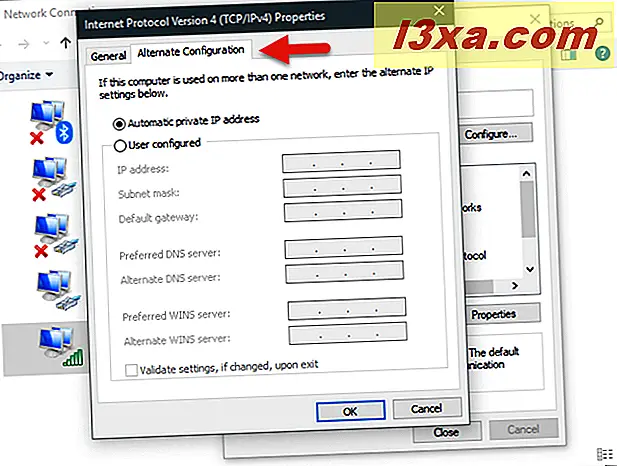
สำคัญ: แท็บการ กำหนดค่าสำรอง จะใช้ได้เฉพาะเมื่อคุณเลือก "ขอรับที่อยู่ IP โดยอัตโนมัติ" ในแท็บ ทั่วไป จากนั้นเลือกตัวเลือก User configured และพิมพ์การตั้งค่าที่ต้องการ การใช้การกำหนดค่าประเภทนี้ทำให้อะแดปเตอร์เครือข่ายของคุณเลือกการกำหนดค่าอื่นเมื่อไม่สามารถรับที่อยู่ IP จากเครือข่ายโดยอัตโนมัติ
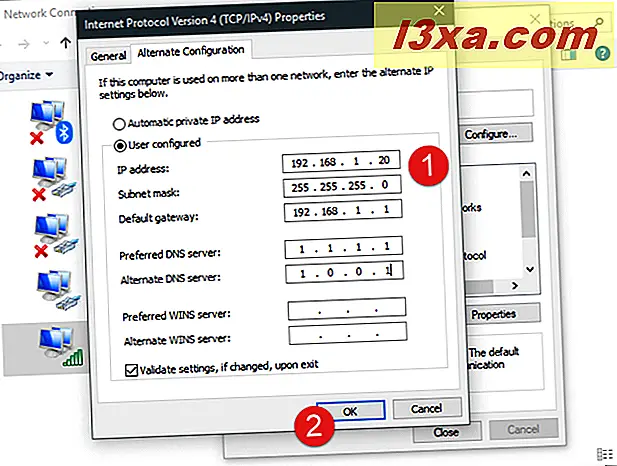
คลิกหรือแตะ ตกลง เพื่อบันทึกการตั้งค่าของคุณ
DNS, Gateway, WINS คืออะไร?
เราตระหนักดีว่าหัวข้อนี้ค่อนข้างเป็นเทคนิคมากกว่าที่เราได้กล่าวมาแล้วดังนั้นนี่เป็นแบบสั้น ๆ และเป็นมิตรกับสิ่งที่กล่าวมาทั้งหมดนี้หมายถึง จะดีกว่าถ้าคุณรู้ว่าพวกเขาหมายถึงอะไรเพราะเข้าใจว่า IP แอดเดรสทำงานอย่างไรคุณต้องเข้าใจหัวข้อเพิ่มเติมเหล่านี้ที่ทำงานร่วมกันเพื่อให้สามารถสื่อสารระหว่างคอมพิวเตอร์และอุปกรณ์เครือข่ายของเราได้
ดังนั้นโดยไม่ต้องกังวลใจต่อไปนี้เป็นคำอธิบายสั้น ๆ ของพวกเขา:
- เกตเวย์ - เกตเวย์มักเป็นเราเตอร์ที่อยู่ในเครือข่ายที่ทำหน้าที่เป็นจุดเชื่อมต่อกับเครือข่ายและอินเทอร์เน็ตอื่น ตัวอย่างเช่นผู้ให้บริการอินเทอร์เน็ตของคุณมีเซิร์ฟเวอร์เกตเวย์หนึ่งหรือหลายเครื่องที่คอมพิวเตอร์ของคุณใช้ในการเชื่อมต่ออินเทอร์เน็ต ในสภาพแวดล้อมทางธุรกิจขนาดใหญ่เกตเวย์ยังใช้เพื่อเชื่อมต่อเครือข่ายย่อย / เครือข่ายต่างๆที่เป็นของ บริษัท
- เซิร์ฟเวอร์ DNS - หมายถึง Domain Name System และเป็นระบบการตั้งชื่อสำหรับอุปกรณ์ที่เชื่อมต่ออินเทอร์เน็ตและคอมพิวเตอร์ที่ตรงกับที่อยู่ที่จดจำได้ง่ายเช่น ไปยังที่อยู่ IP หากเซิร์ฟเวอร์ DNS ของคุณไม่ทำงานคุณจะไม่สามารถเรียกดูเว็บโดยใช้ที่อยู่เว็บไซต์แบบเดิมได้ เซิร์ฟเวอร์ DNS มีให้โดยผู้ให้บริการอินเทอร์เน็ตของคุณ คุณสามารถอ่านคำอธิบายเพิ่มเติมได้ที่นี่: DNS คืออะไร? ฉันจะดูการตั้งค่า DNS ใน Windows ได้อย่างไร?
- เซิร์ฟเวอร์ WINS - ย่อมาจาก Windows Internet Name Service และเป็นระบบการตั้งชื่อที่ล้าสมัยที่ใช้กับคอมพิวเตอร์รุ่นเก่าและระบบปฏิบัติการของ Microsoft เช่น Windows 98 หรือ Windows 2000 โดยใช้เพื่อแม็ปที่อยู่ IP กับชื่อเครื่องคอมพิวเตอร์แบบไดนามิก อย่างไรก็ตามขณะนี้เซิร์ฟเวอร์ DNS ใช้งานนี้เนื่องจากทำงานได้ดีขึ้น
ข้อสรุป
ตอนนี้คุณมีความเข้าใจพื้นฐานเกี่ยวกับสิ่งที่อยู่ IP และหน้ากาก subnet คืออะไรและคุณสามารถเปลี่ยนแปลงได้อย่างไรคุณควรจะสามารถกำหนดการตั้งค่าเครือข่ายของอุปกรณ์ Windows ของคุณได้ค่อนข้างง่าย เราต้องการทราบว่าคุณมีปัญหาในขณะที่เปลี่ยนที่อยู่ IP ของคุณหรือไม่ แบ่งปันกับผู้อ่านและเราโดยใช้ความคิดเห็นด้านล่างและเราจะพยายามอย่างดีที่สุดเพื่อช่วย



